Como eliminar o malware do ladrão Cinoshi do seu sistema operativo
TrojanTambém conhecido como: malware Cinoshi
Faça uma verificação gratuita e verifique se o seu computador está infectado.
REMOVER AGORAPara usar a versão completa do produto, precisa de comprar uma licença para Combo Cleaner. 7 dias limitados para teste grátis disponível. O Combo Cleaner pertence e é operado por RCS LT, a empresa-mãe de PCRisk.
Que tipo de malware é Cinoshi?
Cinoshi é o nome de um malware de roubo de informação. Existem várias variantes deste ladrão, algumas das quais têm capacidades adicionais - incluindo botnet, clipper, e funcionalidades criptominerador. A presença de malware de Cinoshi no sistema pode pôr em perigo tanto a integridade do dispositivo como a privacidade do utilizador.
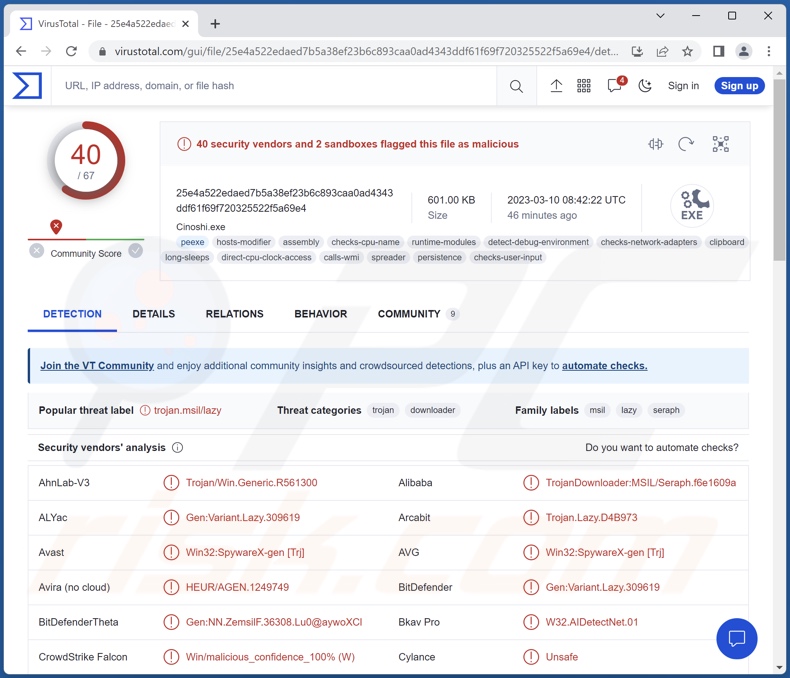
Visão geral do malware Cinoshi
Na altura da investigação, o Cinoshi foi promovido na web. Os seus criadores ofereceram gratuitamente a funcionalidade de roubo deste malware, enquanto que qualquer outra funcionalidade adicional estava sujeita a compra. Portanto, qual a combinação das capacidades do malware está operacional em qualquer infecção - depende dos criminosos cibernéticos que o utilizavam na altura.
O ladrão de base é capaz de extrair dados e informações de dispositivos a partir de aplicações instaladas. Pode obter dados de navegadores, no momento da escrita, do Microsoft Edge e do Gecko especificamente. A partir destas aplicações, os ladrões normalmente visam: histórico de navegação e de motores de pesquisa, cookies de Internet, detalhes pessoalmente identificáveis, credenciais de login armazenadas (nomes de utilizador/palavras-passe), números de cartões de crédito guardados, etc.
Cinoshi also collects data from over thirty-five cryptocurrency wallets and crypto-related browser extensions. This malicious program can extract sessions from Steam, bem como os tokens de plataformas de mensagens Discord eTelegram.
Uma medida anti-detecção notável que o Cinoshi emprega é acrescentar-se a si próprio como excepção ao escrutínio do Mcrosoft Defender.
O ladrão básico tem as funcionalidades de criptominerador. Este tipo de malware é concebido para abusar dos recursos do sistema (potencialmente até ao ponto de falha do sistema) para gerar moedas cripto.
O Cinoshi pode ter capacidades de botnet, ou seja, ligar dispositivos infectados a um grupo e utilizá-los para fins maliciosos. Por exemplo, os botnets podem ser utilizados para distribuir campanhas de spam ou lançar ataques DDoS.
Além disso, este ladrão pode ter funções de recortador que são utilizadas para substituir conteúdo copiado para a área de transferência (copiar/colar buffer). Esta variante do Cinoshi pode detectar e substituir nove diferentes endereços de carteira de moeda cripto.
Por isso, quando uma vítima copia o endereço de uma carteira cripto com a intenção de fazer uma transacção de saída, esta é substituída por uma carteira de propriedade dos criminosos cibernéticos - assim a transferência é redireccionada. As funcionalidades do recortador Cinoshi também incluem a substituição de ligações comerciais de Steam.
Em suma, a presença de software como o Cinoshi num dispositivo pode resultar na diminuição do desempenho ou falha do sistema, perda de dados, graves problemas de privacidade, danos de hardware, perdas financeiras, e até mesmo roubo de identidade.
Se suspeitar que o seu dispositivo está infectado com o roubo de Cinoshi (ou outro malware) - utilize imediatamente um anti-vírus para o eliminar.
| Nome | malware Cinoshi |
| Tipo de Ameaça | Trojan, vírus ladrão de palavras-passe, malware bancário, spyware. |
| Nomes de Detecção | Avast (Win32:SpywareX-gen [Trj]), Combo Cleaner (Gen:Variant.Lazy.309619), ESET-NOD32 (Uma Variante De MSIL/Spy.Agent.DXY), Kaspersky (HEUR:Trojan-Downloader.MSIL.Seraph), McAfee (Artemis!BF39239F0B15), Lista Completa de Detecções (VirusTotal) |
| Sintomas | Os Trojans são concebidos para se infiltrarem furtivamente no computador da vítima e permanecerem em silêncio, pelo que nenhum sintoma em particular é claramente visível numa máquina infectada. |
| Métodos de Distribuição | Anexos de email infectados, anúncios online maliciosos, engenharia social, 'cracks' de software. |
| Danos | As palavras-passe e informações bancárias roubadas, roubo de identidade, computador da vítima adicionado a um botnet. |
| Remoção do Malware (Windows) |
Para eliminar possíveis infecções por malware, verifique o seu computador com software antivírus legítimo. Os nossos investigadores de segurança recomendam a utilização do Combo Cleaner. Descarregar Combo CleanerO verificador gratuito verifica se o seu computador está infectado. Para usar a versão completa do produto, precisa de comprar uma licença para Combo Cleaner. 7 dias limitados para teste grátis disponível. O Combo Cleaner pertence e é operado por RCS LT, a empresa-mãe de PCRisk. |
Exemplos de malware do tipo Stealer
Analisámos inúmeras amostras de malware; SYS01, ImBetter, BlackLine, WhiteSnake, e Atlantida são apenas alguns dos nossos mais recentes artigos sobre ladrões.
O software malicioso pode ter uma grande variedade de características, que podem estar em diferentes combinações. Contudo, independentemente da forma como o malware funciona - a sua presença num dispositivo põe em perigo a segurança do dispositivo e do utilizador. Por conseguinte, todas as ameaças devem ser eliminadas imediatamente após a sua detecção.
Como é que Cinoshi se infiltrou no meu computador?
Uma vez que o Cinoshi está disponível na web - a forma como é distribuído depende dos criminosos cibernéticos que o utilizam na altura. Geralmente, o malware é proliferado através da utilização de phishing e técnicas de engenharia social. O software malicioso é tipicamente apresentado como ou agregado a programas/meios de comunicação comuns.
Os ficheiros virulentos podem ser arquivos (ZIP, RAR, etc.), executáveis (.exe, .run, etc.), documentos (Microsoft Office, Microsoft OneNote, PDF, etc.), JavaScript, e assim por diante. Quando um ficheiro infeccioso é aberto - o processo de descarregamento/instalação de malware é desencadeado.
Os métodos de distribuição mais utilizados incluem: descarregamentos drive-by (fraudulentos/furtivo), anexos/links maliciosos em emails spam (por exemplo, emails, PMs/DMs, SMSs, etc.), fraudes online, canais de descarregamento questionáveis (por exemplo, sites gratuitos e de terceiros, redes de partilha P2P, etc.), ferramentas ilegais de activação de software ("cracks"), actualizações falsas, e malvertising.
Como evitar a instalação de malware?
Recomendamos veementemente que se descarregue apenas dos canais oficiais e verificados. Além disso, todos os programas devem ser activados e actualizados utilizando funções/ferramentas legítimas, uma vez que as ferramentas de activação ilegais ("cracks") e actualizadores de terceiros podem conter malware.
Aconselhamos ter cuidado ao navegar uma vez que os conteúdos online falsos e maliciosos parecem geralmente vulgares e inofensivos. Outra recomendação é tratar o email recebido com precaução. Os anexos e links presentes em emails/mensagens suspeitos - não devem ser abertos, uma vez que podem ser infecciosos.
Devemos salientar a importância de ter um anti-vírus de confiança instalado e mantido actualizado. Os programas de segurança devem ser utilizados para executar verificações regulares do sistema e para remover as ameaças detectadas. Se acreditar que o seu computador já está infectado, recomendamos a execução de uma verificação com Combo Cleaner Antivirus para Windows para eliminar automaticamente o malware infiltrado.
Screenshots do painel de administração do ladrão Cinoshi:
Screenshots do ladrão Cinoshi promovido num fórum pirata:
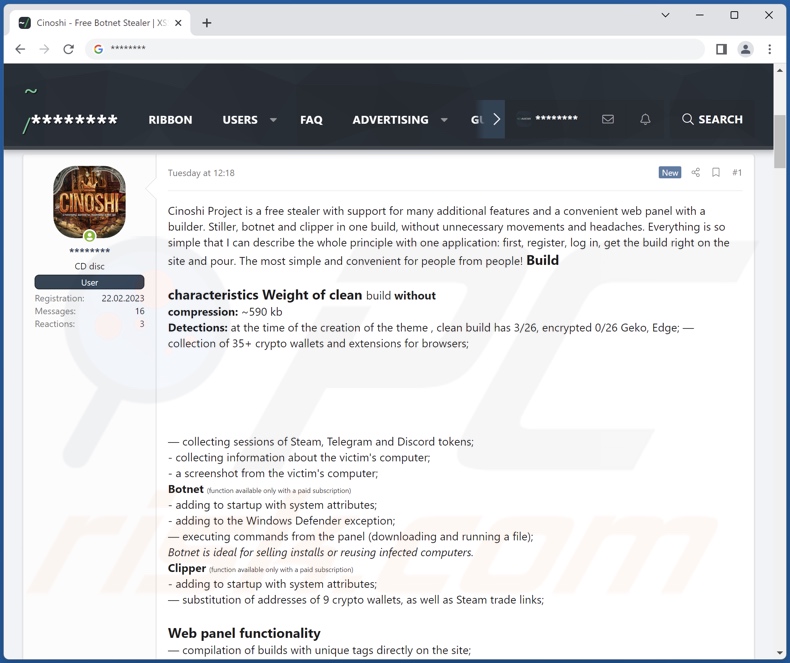
Remoção automática instantânea do malware:
A remoção manual de ameaças pode ser um processo moroso e complicado que requer conhecimentos informáticos avançados. O Combo Cleaner é uma ferramenta profissional de remoção automática do malware que é recomendada para se livrar do malware. Descarregue-a clicando no botão abaixo:
DESCARREGAR Combo CleanerAo descarregar qualquer software listado no nosso website, concorda com a nossa Política de Privacidade e Termos de Uso. Para usar a versão completa do produto, precisa de comprar uma licença para Combo Cleaner. 7 dias limitados para teste grátis disponível. O Combo Cleaner pertence e é operado por RCS LT, a empresa-mãe de PCRisk.
Menu rápido:
- O que é Cinoshi?
- PASSO 1. Remoção manual do malware Cinoshi.
- PASSO 2. Verifique se o seu computador está limpo.
Como remover malware manualmente?
A remoção manual de malware é uma tarefa complicada - geralmente é melhor permitir que programas antivírus ou anti-malware façam isso automaticamente. Para remover este malware, recomendamos o uso de Combo Cleaner Antivirus para Windows.
Se deseja remover malware manualmente, o primeiro passo é identificar o nome do malware que está a tentar remover. Aqui está um exemplo de um programa suspeito em execução no computador de um utilizador:

Se verificou a lista de programas em execução no seu computador, por exemplo, a usar o gestor de tarefas e identificou um programa que parece suspeito, deve continuar com estes passos:
 Descarregue um programa denominado Autoruns. Este programa mostra as aplicações de inicialização automática, o Registo e os locais do sistema de ficheiros:
Descarregue um programa denominado Autoruns. Este programa mostra as aplicações de inicialização automática, o Registo e os locais do sistema de ficheiros:

 Reinicie o computador no Modo de Segurança:
Reinicie o computador no Modo de Segurança:
Utilizadores Windows XP e Windows 7: Inicie o seu computador no Modo de Segurança. Clique em Iniciar, Clique em Encerrar, clique em Reiniciar, clique em OK. Durante o processo de início do seu computador, prima a tecla F8 no seu teclado várias vezes até ver o menu Opções Avançadas do Windows e, em seguida, seleccione Modo de Segurança com Rede da lista.

O vídeo demonstra como iniciar o Windows 7 "Modo de Segurança com Rede":
Utilizadores Windows 8: Inicie o Windows 8 com Modo Segurança com Rede - Vá para o ecrã de início Windows 8, escreva Avançadas, nos resultados da pesquisa, selecione Configurações. Clique em opções de inicialização avançadas, na janela aberta "Definições Gerais de PC", seleccione inicialização Avançada.
Clique no botão "Reiniciar agora". O seu computador será reiniciado no "Menu de opções de inicialização avançadas". Clique no botão "Solucionar Problemas" e, em seguida, clique no botão "Opções avançadas". No ecrã de opções avançadas, clique em "Definições de inicialização".
Clique no botão "Reiniciar". O seu PC será reiniciado no ecrã de Definições de Inicialização. Prima F5 para iniciar no Modo de Segurança com Rede.

O vídeo demonstra como iniciar Windows 8 "Modo de Segurança com Rede"::
Utilizadores Windows 10: Clique no logótipo do Windows e seleccione o ícone Energia. No menu aberto, clique em "Reiniciar", mantendo o botão "Shift" premido no seu teclado. Na janela "escolher uma opção", clique em "Solucionar Problemas" e selecione "Opções avançadas".
No menu de opções avançadas, selecione "Configurações de Início" e clique no botão "Reiniciar". Na janela seguinte deve clicar no botão "F5" do seu teclado. Isso irá reiniciar o sistema operativo no Modo de Segurança com Rede.

O vídeo demonstra como iniciar o Windows 10 "Modo de Segurança com Rede":
 Extraia o ficheiro descarregue e execute o ficheiro Autoruns.exe.
Extraia o ficheiro descarregue e execute o ficheiro Autoruns.exe.

 Na aplicação Autoruns, clique em "Opções" na parte superior e desmarque as opções "Ocultar locais vazios" e "Ocultar entradas do Windows". Após este procedimento, clique no ícone "Atualizar"..
Na aplicação Autoruns, clique em "Opções" na parte superior e desmarque as opções "Ocultar locais vazios" e "Ocultar entradas do Windows". Após este procedimento, clique no ícone "Atualizar"..

 Verifique a lista fornecida pela aplicação Autoruns e localize o ficheiro de malware que deseja eliminar.
Verifique a lista fornecida pela aplicação Autoruns e localize o ficheiro de malware que deseja eliminar.
Deve anotar o caminho completo e o nome. Note que alguns malwares ocultam os seus nomes de processos com nomes de processos legítimos do Windows. Nesta fase, é muito importante evitar a remoção de ficheiros do sistema. Depois de localizar o programa suspeito que deseja remover clique com o rato sobre o nome e escolha "Excluir".

Depois de remover o malware através da aplicação Autoruns (isso garante que o malware não seja executado automaticamente na próxima inicialização do sistema), deve procurar o nome malware no seu computador. Certifique-se de ativar ficheiros e pastas ocultos antes de continuar. Se encontrar o nome do ficheiro do malware, certifique-se de o eliminar.

Inicie o seu computador no Modo de Segurança. Seguir estes passos deve ajudar a remover qualquer malware do seu computador. Note que a remoção manual de ameaças requer capacidades avançadas de computação. Se não tiver essas capacidades, deixe a remoção de malware para programas antivírus e anti-malware.
Estes passos podem não funcionar com infecções avançadas por malware. Como sempre, é melhor prevenir a infecção do que tentar remover o malware posteriormente. Para manter o seu computador seguro, certifique-se de instalar as atualizações mais recentes do sistema operativo e de usar o software antivírus. Para garantir que o seu computador está livre de infecções por malware, recomendamos analisá-lo com Combo Cleaner Antivirus para Windows.
Perguntas Frequentes (FAQ)
O meu computador está infectado com o malware Insekt, devo formatar o meu dispositivo de armazenamento para me livrar dele?
Não, a maioria dos programas maliciosos pode ser removida sem recorrer à formatação.
Quais são os maiores problemas que o malware Cinoshi pode causar?
As ameaças que uma infecção representa dependem das capacidades do malware e dos objectivos dos criminosos cibernéticos. O Cinoshi é oferecido na web em variadas combinações de funcionalidades, ou seja, como um ladrão, botnet, recortador, e mineradorcripto. Na sua totalidade, estas funcionalidades podem causar diminuição do desempenho ou falha do sistema, perda de dados, danos de hardware, graves problemas de privacidade, perdas financeiras e roubo de identidade.
Qual é o objetivo do malware Cinoshi?
Normalmente, o malware é utilizado para gerar rendimentos. No entanto, os ataques podem ser utilizados para divertir os criminosos cibernéticos ou interromper os processos (por exemplo, sites, serviços, empresas, etc.). As infecções também podem ser motivadas por ressentimentos pessoais e mesmo por razões políticas/geopolíticas.
Como é que o malware Cinoshi se infiltrou no meu computador?
O malware é principalmente difundido através de descarregamentos drive-by, fraudes online, emails e mensagens de spam, malvertising, fontes de descarregamento não fidedignas (por exemplo, sites gratuitos e de alojamento gratuito de ficheiros, redes de partilha peer-to-peer, etc.), ferramentas de activação de programas ilegais ("cracks"), e actualizações falsas. Além disso, alguns programas maliciosos podem auto-proliferar através de redes locais e dispositivos de armazenamento amovíveis (p. ex., discos rígidos externos, unidades flash USB, etc.).
O Combo Cleaner vai proteger-me contra o malware?
Sim, o Combo Cleaner é capaz de detectar e eliminar a maior parte das infecções malware conhecidas. Deve ser salientado que, uma vez que programas maliciosos sofisticados ocultam-se normalmente profundamente nos sistemas - executar uma análise completa do sistema é primordial.
Partilhar:

Tomas Meskauskas
Pesquisador especialista em segurança, analista profissional de malware
Sou um apaixonado por segurança e tecnologia de computadores. Tenho experiência de mais de 10 anos a trabalhar em diversas empresas relacionadas à resolução de problemas técnicas e segurança na Internet. Tenho trabalhado como autor e editor para PCrisk desde 2010. Siga-me no Twitter e no LinkedIn para manter-se informado sobre as mais recentes ameaças à segurança on-line.
O portal de segurança PCrisk é fornecido pela empresa RCS LT.
Pesquisadores de segurança uniram forças para ajudar a educar os utilizadores de computadores sobre as mais recentes ameaças à segurança online. Mais informações sobre a empresa RCS LT.
Os nossos guias de remoção de malware são gratuitos. Contudo, se quiser continuar a ajudar-nos, pode-nos enviar uma ajuda, sob a forma de doação.
DoarO portal de segurança PCrisk é fornecido pela empresa RCS LT.
Pesquisadores de segurança uniram forças para ajudar a educar os utilizadores de computadores sobre as mais recentes ameaças à segurança online. Mais informações sobre a empresa RCS LT.
Os nossos guias de remoção de malware são gratuitos. Contudo, se quiser continuar a ajudar-nos, pode-nos enviar uma ajuda, sob a forma de doação.
Doar
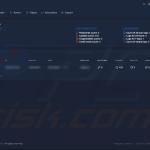
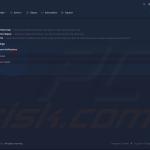
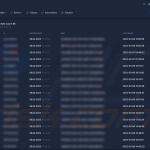
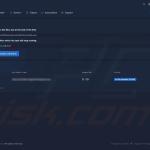
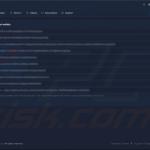
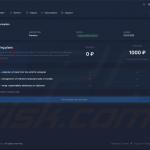
▼ Mostrar comentários